WPS表格筛选功能还不会用?3种开启方式+4个技巧高效处理数
发布时间:2025-09-29 00:20
如何开启和关闭路由器的WPS功能 #生活技巧# #数码产品使用技巧# #无线网络设置指南#
在日常Excel数据管理中,筛选功能堪称提升工作效率的核心利器。面对繁杂的数据表格,借助筛选工具能快速定位关键信息,避免逐行查找的繁琐。而熟悉多种筛选开启方式与实用技巧,更能让数据处理效率翻倍,轻松应对各类数据整理需求。
一、筛选功能的3种开启方式
普通单元格区域不支持直接筛选,需先激活筛选模式,以下3种方法可快速实现:
工具栏操作:点击顶部【数据】选项卡,在功能区找到【筛选】按钮并点击,此时表格标题行的每个单元格会出现下拉箭头,为后续筛选做好准备。 快捷键调用:按下Ctrl+Shift+L组合键,可瞬间激活筛选功能,无需鼠标操作,适合追求高效操作的用户。 右键快捷开启:选中需要筛选的单元格区域,右键点击弹出菜单,不仅能快速打开筛选界面,还可根据单元格现有内容或格式直接进行筛选,在单一条件筛选场景中尤为便捷。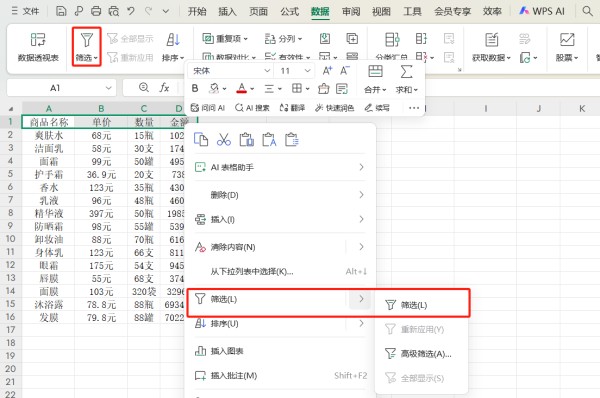
二、4个精准筛选实用技巧
筛选特定月份数据:针对日期类型字段,Excel会自动按年、月、季度、周进行分组。若需筛选所有年份中的3月数据,可在筛选下拉菜单中选择“期间所有日期”,再勾选“3月”即可。 关键字精准筛选:除基础筛选选项外,在细分列表中可设置“精确匹配”“开头包含”“结尾包含”等逻辑条件,也可通过“自定义筛选”功能,设置两个条件组合筛选,满足复杂查找需求。 筛选低于平均值的数据:无需手动输入公式,在“数字筛选”下拉面板中,直接选择“低于平均值”选项,系统会自动计算数据平均值并筛选出符合条件的记录。 多条件“或”筛选:如需筛选北京、上海、广州等多个地区数据,且数据量较大时,可利用“将当前所选内容添加到筛选器”功能。操作时需注意,第一个筛选条件不勾选,后续条件全部勾选,即可快速完成多条件“或”筛选。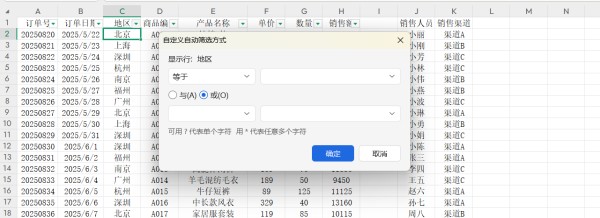
掌握上述Excel筛选方法与技巧,能让数据筛选更精准、高效。无论是日常办公中的数据整理,还是复杂的统计分析工作,合理运用筛选功能可大幅减少操作时间,降低错误率,帮助用户更专注于数据背后的信息分析,切实提升工作质量与效率。
>>免费下载:表格大师
版权声明:本文内容由互联网用户自发贡献,该文观点仅代表作者本人。本站仅提供信息存储空间服务,不拥有所有权,不承担相关法律责任。如发现本站有涉嫌抄袭侵权/违法违规的内容请发送邮件至94508324@qq.com举报,一经查实,本站将立刻删除。
网址:WPS表格筛选功能还不会用?3种开启方式+4个技巧高效处理数 https://www.yuejiaxmz.com/news/view/1345313
相关内容
wps表格筛选技巧如何提升工作效率与数据管理能力8 个 WPS 表格小技巧,让你轻松搞定数据处理
excel表格怎么筛选数据提升工作效率的实用技巧
WPS表单数据汇总技巧:高效整理与分析
掌握WPS表格的基本技巧(提升工作效率)
WPS表格排序技巧:轻松整理数据,提升工作效率
WPS表格高级技巧:PROB函数深度解析
WPS表格去重技巧:快速清除重复数据
如何给Excel表格排序提高数据处理效率的实用技巧
Excel数据去重技巧:快速清理表格的四种方法

